- sParte 1. Cómo recuperar fotos borradas en Mac con FoneLab Mac Data Retriever
- Parte 2. Cómo recuperar fotos eliminadas en Mac de una carpeta eliminada recientemente
- Parte 3. Cómo recuperar fotos borradas en Mac desde iCloud
- Parte 4. Cómo recuperar fotos borradas en Mac a través de la carpeta Papelera
- Parte 5. Preguntas frecuentes sobre la recuperación de fotos eliminadas en Mac
Recupere los datos perdidos / eliminados de la computadora, disco duro, unidad flash, tarjeta de memoria, cámara digital y más.
Recupere Fotos Borradas en Mac Usando Métodos Profesionales Fácilmente
 Actualizado por Lisa ou / 02 dic, 2022 09:00
Actualizado por Lisa ou / 02 dic, 2022 09:00¿Dónde están las fotos eliminadas recientemente en Mac? ¿Cómo puedo recuperarlos?
¿Has borrado accidentalmente una foto en Mac? Recuperarlo lo antes posible es el pensamiento inmediato en el que podría pensar, especialmente si se eliminó recientemente. A medida que lea más en este artículo, descubrirá dónde están las fotos eliminadas recientemente en Mac. Pero antes de eso, tenga en cuenta que hay otras opciones que puede usar para recuperar sus archivos. Por lo tanto, no necesita preocuparse si pierde fotos, videos, audio, documentos y otros archivos en su computadora. Pero, ¿cuál es la importancia de las imágenes de todos modos?
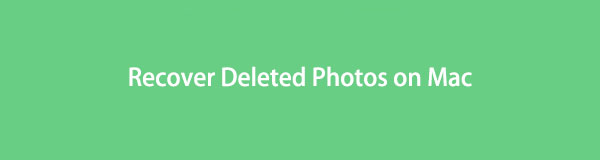
Todo el mundo sabe que las fotos normalmente tienen un valor sentimental. A menudo son su forma de reflexionar sobre los momentos especiales de su vida. Son un recuerdo del pasado que nunca podremos recuperar. Entonces, si también los pierde, también perderá un recordatorio visual de sus recuerdos más preciados. Aparte de eso, las fotos también se pueden usar en el trabajo, la escuela y otros aspectos de la vida. Por ejemplo, las imágenes de un anuncio importante en la escuela donde se enumeran los detalles. Si lo elimina y olvida algunos puntos, podría causar problemas.
Afortunadamente, los métodos para recuperar sus fotos ahora se pueden encontrar en línea. Y a medida que exploramos las herramientas y los servicios para la recuperación de datos, nos encontramos con los mejores programas que pueden ayudarlo. A continuación se muestran las diferentes formas de recuperar fotos borradas en Mac utilizando los métodos más populares. Lea más para que usted también los descubra.

Lista de Guías
- Parte 1. Cómo recuperar fotos borradas en Mac con FoneLab Mac Data Retriever
- Parte 2. Cómo recuperar fotos eliminadas en Mac de una carpeta eliminada recientemente
- Parte 3. Cómo recuperar fotos borradas en Mac desde iCloud
- Parte 4. Cómo recuperar fotos borradas en Mac a través de la carpeta Papelera
- Parte 5. Preguntas frecuentes sobre la recuperación de fotos eliminadas en Mac
Parte 1. Cómo recuperar fotos borradas en Mac con FoneLab Mac Data Retriever
Si hablamos de la principal herramienta de recuperación, FoneLab Mac Data Retriever tengo ese título bloqueado. Esta herramienta le permite recuperar fotos en todos los formatos populares, incluidos JPG, GIF, PNG, ICO, SVG, TIF, BMP y más. Si desea evitar un proceso desafiante para de recuperación de datos, es perfecto para ti. FoneLab Mac Data Retriever tiene una interfaz muy adaptable que le permite comprender fácilmente cómo funcionan sus funciones clave y adicionales. Pero incluso con sus características fáciles de operar, aún funciona de manera profesional. No necesitas preocuparte por el resultado porque este programa conserva la calidad original de las fotos y otros datos. Por no hablar de sus características adicionales que te ayudarán a hacer el proceso más fácil. Y lo mejor es su inclusión en varios escenarios recuperables.
FoneLab Data Retriever: recupera los datos perdidos / eliminados de la computadora, disco duro, unidad flash, tarjeta de memoria, cámara digital y más.
- Recupere fotos, videos, documentos y más datos con facilidad.
- Vista previa de datos antes de la recuperación.
Siga las instrucciones a continuación para descubrir cómo recuperar fotos borradas en Mac con FoneLab Mac Data Retriever:
Paso 1Vaya al sitio web oficial de FoneLab Mac Data Retriever. En la parte inferior izquierda de la página, haga clic en el Descargar gratis pestaña para tener una copia del archivo de instalación en su Mac. El software también tiene una versión para Windows, en caso de que lo necesites. Arrástrelo a la carpeta Aplicaciones, luego ábralo para ejecutarlo en su Mac.
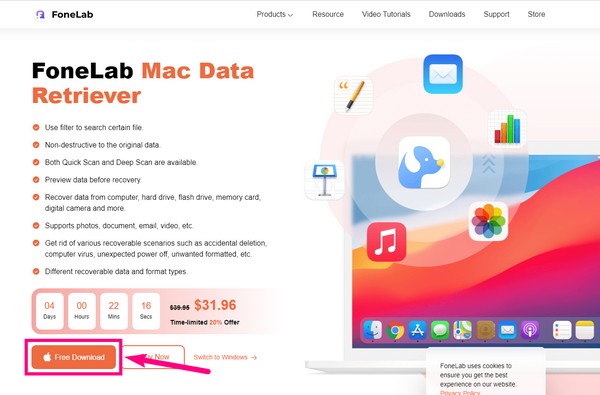
Paso 2La interfaz principal de FoneLab Mac Data Retriever contiene sus características clave. Haga clic en el Inicio pestaña en la parte inferior del cuadro Recuperación de datos de Mac.
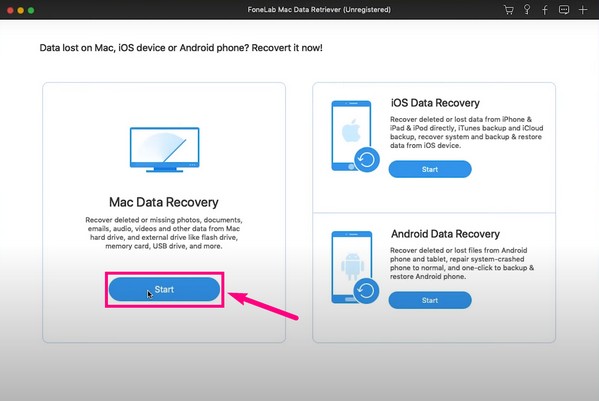
Paso 3En la página siguiente, verá los tipos de datos disponibles que admite el programa. Esto incluye fotos, video, audio, documentos, correos electrónicos y otros. Marque la Imagen casilla de verificación para imágenes. Luego seleccione el unidades de disco duro donde se guardaron tus fotos. Hacer clic Escanear después.
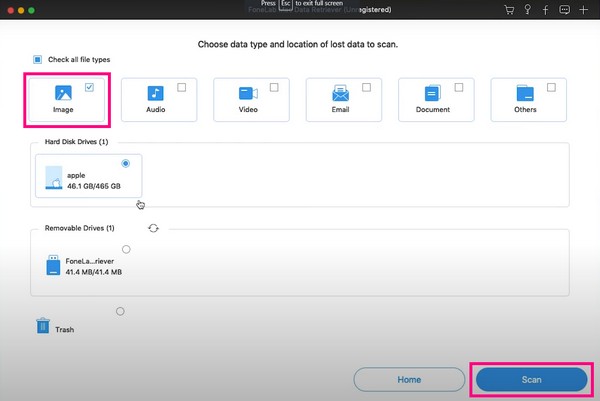
Paso 4FoneLab Mac Data Retriever ejecutará un Análisis Rápido de las imágenes en tu Mac. Abra la carpeta Imagen que ve en la interfaz. Una vez accedas a él, se mostrarán las carpetas de cada formato de imagen. Explore las carpetas para encontrar la foto que desea recuperar. También puede usar las funciones adicionales del programa, como la barra de búsqueda y el filtro, para encontrarlo más fácilmente. Más tarde, finalmente puede hacer clic en Recuperar para recuperar tus fotos eliminadas en Mac.
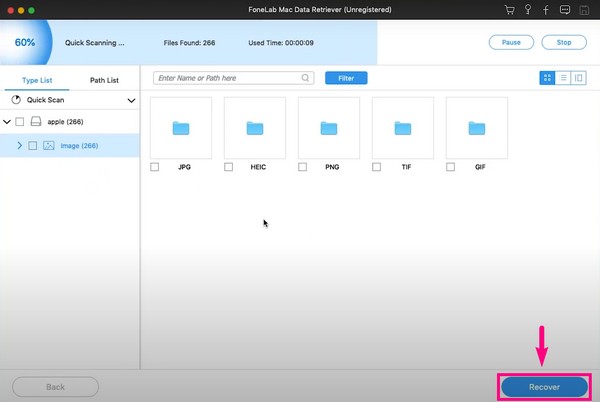
FoneLab Data Retriever: recupera los datos perdidos / eliminados de la computadora, disco duro, unidad flash, tarjeta de memoria, cámara digital y más.
- Recupere fotos, videos, documentos y más datos con facilidad.
- Vista previa de datos antes de la recuperación.
Parte 2. Cómo recuperar fotos eliminadas en Mac de una carpeta eliminada recientemente
Mac tiene una función Eliminado recientemente en la aplicación Fotos. Las fotos que acabas de eliminar permanecen en esa carpeta durante 30 días. Por lo tanto, le permite recuperarlos si alguna vez cambia de opinión en ese período. Sin embargo, si la foto que desea recuperar se eliminó hace mucho tiempo, este método no funcionará para usted. Proceda amablemente a los otros.
Siga las instrucciones a continuación para recuperar fotos eliminadas en Mac desde la carpeta Eliminadas recientemente:
Paso 1Abierto Fotos en el escritorio de tu Mac. Luego acceda a la Recientemente eliminado carpeta en la columna de la izquierda.
Paso 2Marca todas las fotos que quieras recuperar. Después de encontrarlos a todos, presione el Recuperar pestaña en la parte superior izquierda de la carpeta.
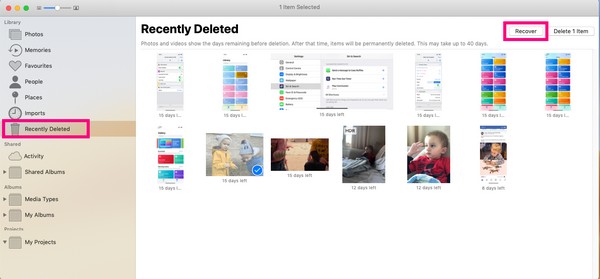
Parte 3. Cómo recuperar fotos borradas en Mac desde iCloud
Otra forma es a través del servicio iCloud. Si no ve las fotos en la carpeta mencionada anteriormente, puede intentar buscarlas en iCloud. Puede encontrar sus imágenes eliminadas si ha realizado una copia de seguridad de las imágenes perdidas. También tiene una carpeta Eliminados recientemente que almacena archivos durante 30 días. Por lo tanto, también tienen las mismas desventajas.
Siga las instrucciones a continuación para recuperar fotos eliminadas en Mac desde iCloud.
Paso 1Dirígete al sitio web oficial de iCloud e inicia sesión en tu cuenta.
Paso 2Elige Fotos, busque los elementos que desee y descárguelos en Mac.
Alternativamente, también puede hacer clic en la opción Eliminado recientemente en la parte inferior derecha de la página, luego seleccionar las fotos que necesita y recuperarlas para guardarlas en su Mac.
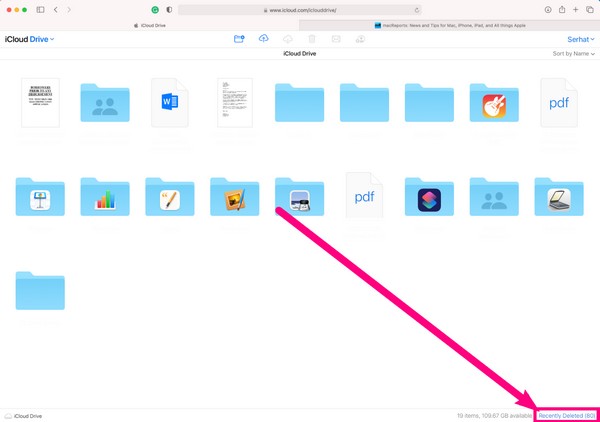
FoneLab Data Retriever: recupera los datos perdidos / eliminados de la computadora, disco duro, unidad flash, tarjeta de memoria, cámara digital y más.
- Recupere fotos, videos, documentos y más datos con facilidad.
- Vista previa de datos antes de la recuperación.
Parte 4. Cómo recuperar fotos borradas en Mac a través de la carpeta Papelera
El siguiente método es ligeramente diferente de los dos últimos métodos anteriores. La carpeta Papelera es otra función de Mac que almacena los archivos eliminados. Pero no se eliminan de forma permanente hasta que vacías la Papelera. Sin embargo, si lo borra de vez en cuando para ahorrar espacio, es posible que ya no vea las fotos.
Siga las instrucciones a continuación para descubrir cómo recuperar fotos borradas en Mac a través de la Papelera:
Paso 1Localice el Contenedor de basura en Dock de tu Mac y haz clic en él para abrirlo.
Paso 2Verá todos los archivos que eliminó si aún no ha borrado el La Basura.
Paso 3Selecciona todas las fotos que quieras recuperar. Haga clic derecho en ellos, luego haga clic en el Volver opción para llevar las imágenes a sus carpetas originales.
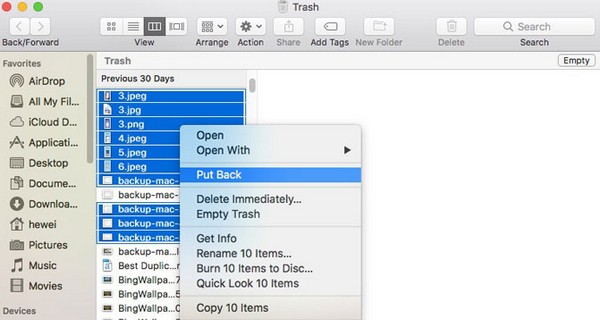
FoneLab Data Retriever: recupera los datos perdidos / eliminados de la computadora, disco duro, unidad flash, tarjeta de memoria, cámara digital y más.
- Recupere fotos, videos, documentos y más datos con facilidad.
- Vista previa de datos antes de la recuperación.
Parte 5. Preguntas frecuentes sobre la recuperación de fotos eliminadas en Mac
1. ¿Cómo eliminar fotos de MacBook de forma permanente?
Las fotos eliminadas en Mac permanecen activas Recientemente eliminado antes de que se eliminen de forma permanente. Si quieres hacerlo al instante, puedes hacerlo. Ve a la Recientemente eliminado carpeta y eliminarlos directamente desde allí.
2. ¿Las fotos en la Papelera todavía ocupan espacio en Mac?
Ellos si. Eliminarlos no afectará su almacenamiento. Solo ahorrará espacio si borra la Papelera en Mac.
3. ¿Puedo usar FoneLab Mac Data Retriever para recuperar archivos de mi iPhone?
Sí. FoneLab Mac Data Retriever podemos recuperar archivos de varios dispositivos iOS, como iPhone, iPad y iPod. Además, también es compatible con varios dispositivos Android, incluidos Samsung, LG, HUAWEI y más.
En general, los métodos mencionados anteriormente son todos efectivos. Sin embargo, el más recomendado es el FoneLab Mac Data Retriever. Las demás tienen sus ventajas, pero esta herramienta es la que más tiene y ha demostrado ser la más confiable. No dude en instalarlo.
FoneLab Data Retriever: recupera los datos perdidos / eliminados de la computadora, disco duro, unidad flash, tarjeta de memoria, cámara digital y más.
- Recupere fotos, videos, documentos y más datos con facilidad.
- Vista previa de datos antes de la recuperación.
